「Windows 10 ラップトップでビデオを再生したいのですが、Windows Media Player で、ファイルを再生できず、ファイルの種類がサポートされていない可能性があると表示されました。どうすればビデオを再生できますか?」 Windows Media Player は、PC ユーザー向けのプレインストールされたメディア プレーヤーおよびマネージャーです。 WMV、WMA、MP3 などの一般的なコーデックの一部が含まれています。 WMP で何かが機能しない場合は、適切なコーデックがない可能性があります。 幸いなことに、Microsoft と一部のサードパーティの開発者は、 メディアプレーヤーコーデックパック Windows MediaPlayer用。

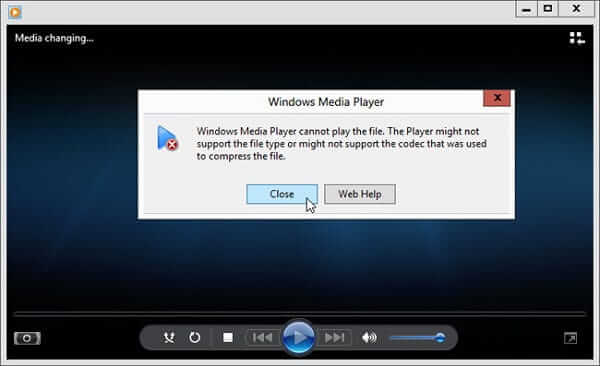
Windows Media Playerコーデックは、音楽や映画などのマルチメディアファイルをエンコードまたはデコードできます。 ビデオファイルとオーディオファイルを適切に再生するには、Windows Media Playerに適切なコーデックパックが必要でしたが、ネイティブに制限されたコーデックが含まれているだけです。 システムにコーデックがないか存在しない場合、マルチメディアファイルを再生できず、エラーメッセージが表示されます。 そのため、正しいコーデックがないためにムービーを開くことができない場合があります。 メディアプレーヤーを機能させる唯一の方法は、Windows MediaPlayer用のMOVコーデックなどの追加のコーデックパックをダウンロードすることです。
PC 用の最新のメディア プレーヤーは Windows Media Player 12 です。Microsoft は多くの新機能を導入しました。 Windows XP を使用している場合は、Microsoft の Web サイトからメディア プレーヤーを更新することをお勧めします。
ステップ 1に行きます 開始 コンピュータの左下隅にあるメニュー。 検索ボックスにメディアプレーヤーと入力し、結果リストで[Windows MediaPlayer]をクリックします。
ステップ 2選択する カスタマーサービス 上部のメニューバーのメニュー。 メニューバーが非表示になっている場合は、を押します CTRL + M 同時にそれを展開します。 次に、 Windows MediaPlayerについて.
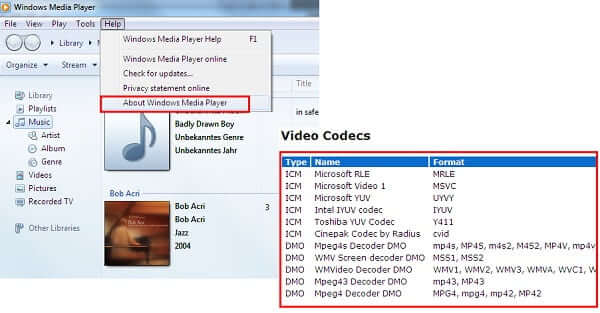
ステップ 3次に、 テクニカルサポート情報 ポップアップダイアログのリンク。 次に、ブラウザに技術的な詳細リストが表示されます。 下にスクロールして ビデオコーデック セクションを表示すると、すべてのコーデックが表示されます。
Windows Media Player 12の重要な改善点は、Windows MediaPlayerコーデックを自動的に更新することです。 さらに、インターネットを介して必要なメディアプレーヤーコーデックを取得するための安全な方法です。 以下の手順に従って、すばやく入手してください。
ステップ 1Windows Media Playerを開き、 ツール トップメニューバーからのメニュー。 次に、 オプション オプションダイアログを開きます。
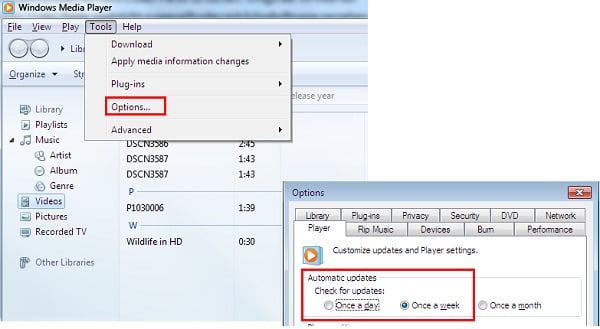
ステップ 2現在地に最も近い プレーヤー ダイアログのタブをクリックして、 自動更新 範囲。 今、あなたはの更新をチェックすることを決めることができます 1日1回, 1週間に1回 or 1ヶ月に1回.
ステップ 3その後、をクリックします OK ボタンを押す 申し込む 設定を確認します。 次に、Windows MediaPlayerはWindows10 / 8/7 / XPに新しいコーデックを自動的にダウンロードします。
Windows Media Playerでコーデックを更新した場合でも、メディアファイルを開くことはできません。 このような場合、この問題を解決する最も簡単な方法は、オンラインに接続して必要なコーデックを検索することです。 ワークフローを示す例として、メディアプレーヤーコーデックパックを使用します。
ステップ 1https://www.mediaplayercodecpack.com/など、目的のコーデックを提供するWebサイトにアクセスします。 次に、システムに応じて適切なバージョンをダウンロードします。

ステップ 2次に、インストーラーファイルをダブルクリックし、画面の指示に従って終了します。
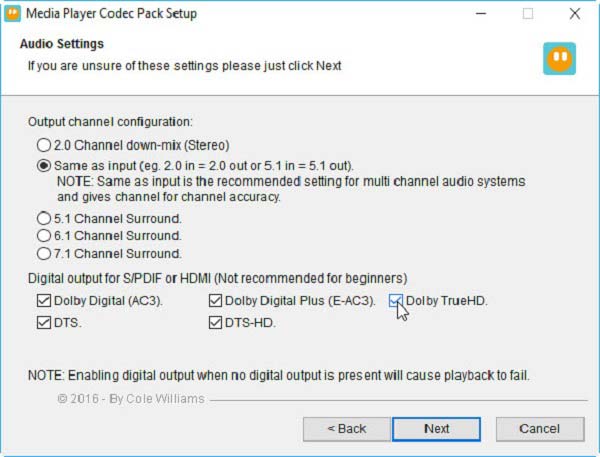
ステップ 3Windows Media Playerを開き、ムービーまたは音楽ファイルを開きます。 これで動作するはずです。
メディアプレーヤーコーデックパックを使用すると、MKV、AVI、FLV、WebM、MP4、M4V、AAC、OGG、3PG、およびその他の多くの形式をWMPで再生できます。 ただし、Windows Media Player12以前のコーデックのダウンロードはこれだけではありません。 試してみる価値のある他のパックは次のとおりです。
1.サメ007
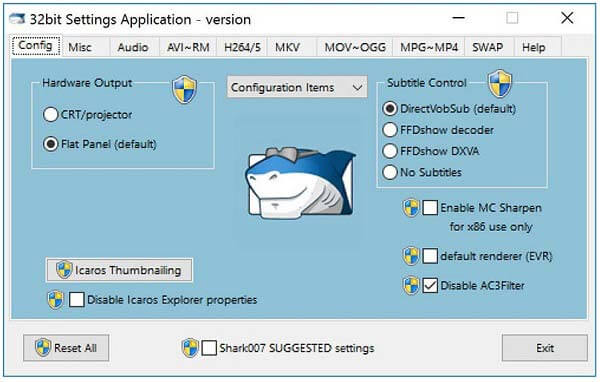
Shark007は、Windows MediaPlayer用のビデオおよびオーディオコーデックパックです。 一般的なマルチメディア形式に加えて、ISOおよび3Dデコードをサポートします。 さらに、ファイルを右クリックしてWMPに直接追加することもできます。
2.K-Liteコーデックパック
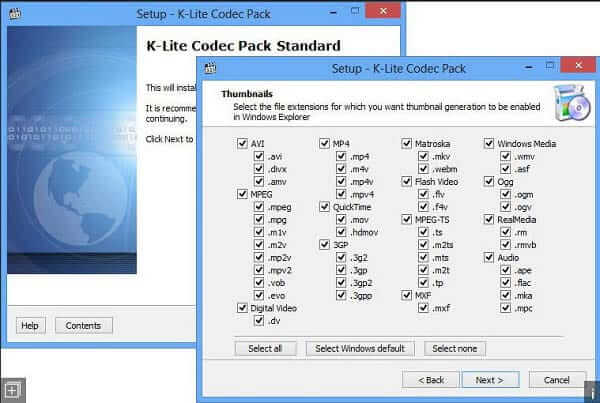
XPにWindowsMedia Playerコーデックパックをダウンロードする場合は、これが適切なオプションです。 これは、ほぼすべての一般的および主流のマルチメディアファイルの再生の問題を修正するのに役立ちます。 さらに、さまざまなニーズに対応するXNUMXつの異なるタイプを提供します。
3.Xコーデックパック
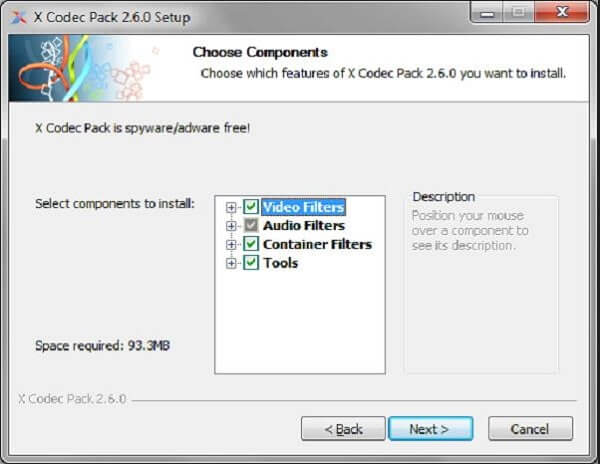
Xコーデックパックは、Windows Media Player用のコーデックパックであるだけでなく、Media PlayerClassicなどの他のメディアプレーヤーでも利用できます。 これには、さまざまなビデオおよびオーディオコーデックが含まれています。
一般の人にとって、メディアプレーヤーコーデックパックをダウンロードしてインストールするのは複雑です。 さらに、無料のコーデックは成熟しておらず、悪意のあるソフトウェアを使用していません。 別の解決策は、次のような大きなコーデックパックに組み込まれているメディアプレーヤーを見つけることです。 ブルーレイマスター無料ブルーレイプレーヤー.
Windows MediaPlayerの最良の代替品の主な機能
ステップ 1ビデオファイルを開く
Windows Media Playerとコーデックパックの最良の代替品をインストールした後、それを起動して、 ファイルを開く ボタン。 見たいビデオファイルを見つけて開きます。 DVDまたはBlu-rayディスクを再生するには、 オープンディスク を代わりにお使いください。

ステップ 2ビデオ再生の制御
その後、ビデオはすぐに再生を開始します。 早送り、巻き戻しなど、下部にあるボタンを使用して再生をすばやく制御できます。 さらに、スナップショットを撮ることができます カメラ アイコン。 上部のメニューバーには、より多くのコントロールがあります。

詳細については、続きを読む Windows MediaPlayerの代替.
メディアプレーヤーコーデックパックは安全ですか?
メディアプレーヤーコーデックパックは、Windows MediaPlayer用の無料コーデックです。 調査によると、公式サイトからダウンロードすれば安心してご利用いただけます。
コーデックがないというのはどういう意味ですか?
Windows Media Playerの使用時にコーデックが見つからないというエラーメッセージが表示された場合は、適切なコーデックがコンピューターにインストールされていないことを意味します。 オンラインでコーデックパックを検索し、手動でインストールする必要があります。
コーデックパックは必要ですか?
答えはあなたの状態に依存します。 メディアプレーヤーが他のマシンで再生できるビデオファイルを開くことができない場合は、メディアプレーヤー用に追加のコーデックパックが必要になります。
このガイドでは、メディアプレーヤーコーデックパックとは何か、なぜそれが必要なのか、そしてそれをコンピューターにインストールする方法について説明しました。 もしあなたの Windows MediaPlayerはビデオまたは音楽ファイルを開くことができません、ガイドに従ってこの問題を簡単に解決できます。 一方、Blu-rayマスター無料のBlu-rayプレーヤーには、多くのコーデックが組み込まれています。 したがって、追加のコーデックなしでほとんどすべてのマルチメディアファイルを開くことができます。 さらに質問を? 以下にメッセージを残してください。
もっと読書
最高のMKVプレーヤー - 10ウィンドウズとマックのための推薦された無料のMKVビデオプレーヤー
MKVビデオを再生したい場合は、WindowsおよびMacに推奨されるMKVプレーヤーは何ですか? 記事から10最高のプログラムをチェックしてください。
(100%Working)Windows Media Playerを使ってWindows 10 / 8 / 7でDVDを解放する方法
Windows Media Player で DVD が再生されませんか? ここで解決策を確認し、Windows Media Player を使用して Windows 4、10、および 8 で DVD を視聴するための 7 つの実行可能で無料の方法を取得する必要があります。
あなたがWindows Media PlayerのためのMKVコーデックについて気にするべきであるすべて
Windows Media Player用のMKVコーデックとは何ですか? ダウンロードしてインストールするにはどうすればいいですか? これは、Windows Media PlayerがMKV、FLV、DVDなどを簡単に再生するためのMKVコーデックのフルガイドです。
Windows Media Player で Blu-ray ムービーを再生できない、本当ですか?
Windows Media Player は Windows 10/8/7 で Blu-ray を再生できますか? そうでない場合、Windows コンピューターまたはラップトップで Blu-ray をスムーズに再生するにはどうすればよいですか? ここにあなたが得ることができる3つの実行可能な解決策があります.